
Ebben a kézikönyvben többféleképpen lehet megnyitni a Windows 10 kezelőpanelt, valamint két egyszerű módszert egyszerűsíteni a hozzáférést, ha a kezelőpanel elemei gyakran szükségesek.
A kezelőpanel megnyitásának egyszerű módja
A Windows 10 rendszeres rendszerelemének legegyszerűbb módja, amelynek helyét nem tudja, hogy a beépített keresési funkciót használja:
- Indítsa el a gépelést "Kezelőpanel" Keresi a tálcát.
- Nyissa meg a talált elemet.

- Kész - A kezelőpanel fut.
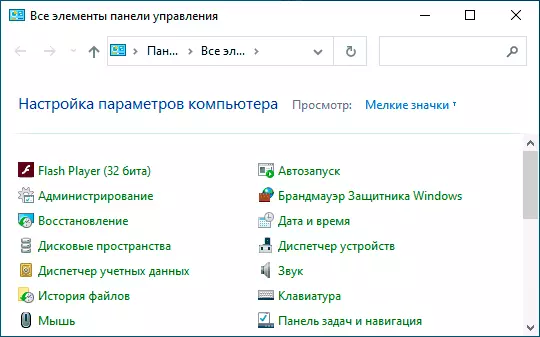
A második módszer nem különösebben nehezebb, elegendő a következő lépések végrehajtásához:
- Nyomja meg a gombokat Win + R. A billentyűzeten, ahol a győzelem egy kulcs a Windows emblémával.
- Belép Ellenőrzés A "Run" párbeszédpanelen kattintson az OK vagy az Enter gombra.
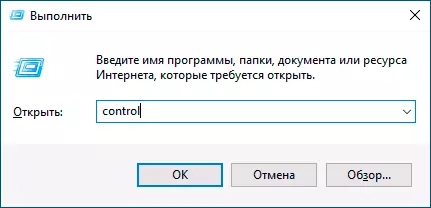
Természetesen elindíthatja a kezelőpanelt, ez a control.exe fájl a mappában C: Windows \ System32 \
A Windows 10 Vezérlőpult elindításának egyszerűsítése
Ha a kezelőpanel az, amit gyakran használsz, akkor rögzítheti a parancsikonját a tálcán vagy a Start menüben, erre: Keresse meg a kezelőpanelt keresettel, kattintson a jobb egérgombbal, és válassza ki az egyik elemet "Fix a kezdeti képernyőn" vagy "Fix a tálcán".
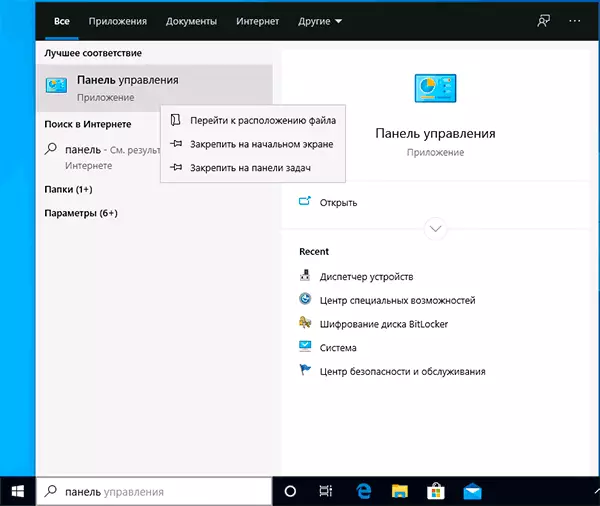
Van egy másik lehetőség - A kezelőpanel elhelyezhető a Start Button Context menüben, amely a jobb egérgombbal nyílik meg. Hogyan kell csinálni - egy külön anyagban, hogyan lehet visszaadni a kezelőpanelt a Windows 10 indítási helyi menübe.
Video utasítás
Remélem, hogy a cikk nem hiába állt, és valaki hasznosnak bizonyult.
